Hello la compagnie!
Depuis quelques temps je me suis remis à essayer de suivre mes heures de travail de façon un peu plus correcte que juste « à la louche » lol. Et j’ai commencé par tout simplement utiliser l’appli de « Time Tracking » que j’ai installé sur notre serveur nextcloud: https://nextcloud.nervtech.org/apps/timetracker
Alors oui, ça marche pas trop mal, je pouvais créer des « clients », des « projets », et suivre mes entrées sans trop de problème… Et puis à un moment j’ai voulu commencer à utiliser des « tags », et là paff! Message d’erreur de Nextcloud 😒
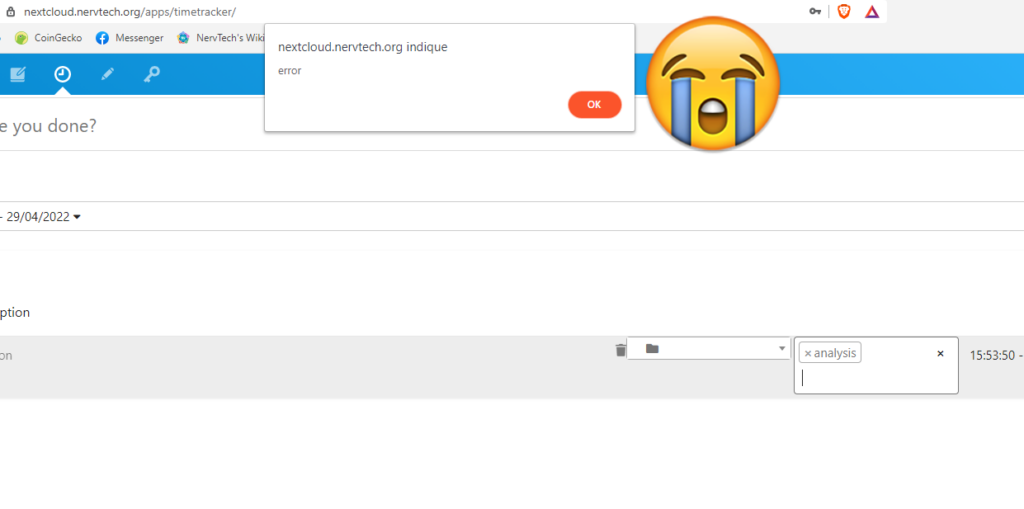
Bon d’accord j’avoue, c’est pas non plus hyper violent comme bug: je pouvais très bien me débrouiller sans « tags »! Et d’ailleurs c’était ce que je me disais [même si en règle générale je n’aime pas laisser ce genre de petits bugs trainer derrière moi…]
Mais tout de même, par acquis de conscience, je me suis quand même mis à chercher pour voir si je ne trouvais pas un genre de « time tracker » gratuit que je pouvais héberger en local facilement avec un petit docker compose…. Et bien, je ne regrette pas d’avoir cherché un peu! 😁
Je suis tombé sur Kimai: https://www.kimai.org/fr/
Et j’ai même trouvé un article qui explique le déploiement avec docker-compose, donc, en deux temps trois mouvements, hop! voilà mon nouveau serveur de time tracking online: https://kimai.nervtech.org/ yeeeppeee ✌!
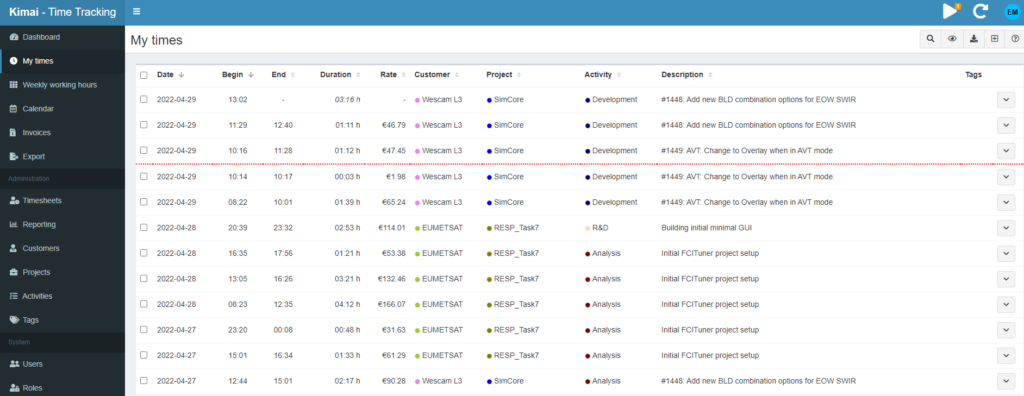
Au début, j’ai eu un tout petit peu de mal à comprendre comment faire en sorte que le serveur affiche les heures en « locale » plutôt qu’en « UTC ». Mais à part ça, ça a l’air de fonctionner vraiment très bien! Je ne l’utilise pas depuis très longtemps, mais en tout cas ça me fait une très bonne première impression!👍
=> Reste juste à voir sur le long terme ce que ça donne, je vous tiendrai au courant 😉!
Fichier docker-compose.yml pour ce serveur
Comme je le disais plus haut, la config que j’ai utilisée provient principale de l’article que j’ai mentionné plus haut, mais histoire de garder une trace de mon côté, voici la version que j’utilise dans mon cas:
services:
sqldb:
image: mysql:5.7
container_name: kimai_db
environment:
- MYSQL_DATABASE=kimai
- MYSQL_USER=kimai
- MYSQL_PASSWORD=kimai
- MYSQL_ROOT_PASSWORD=kimai
volumes:
- ./db:/var/lib/mysql
command: --default-storage-engine innodb
restart: always
nginx:
image: tobybatch/nginx-fpm-reverse-proxy
container_name: kimai_web
ports:
- 8094:80
# user: "1000:1000"
volumes:
- ./public:/opt/kimai/public:ro
restart: always
depends_on:
- kimai
kimai:
image: kimai/kimai2:latest
container_name: kimai_server
environment:
- TZ=Europe/Paris
- APP_ENV=prod
- ADMINMAIL=xxxxxxxxxx@gmail.com
- ADMINPASS=yyyyyyyyyyy
- DATABASE_URL=mysql://kimai:kimai@sqldb/kimai
- TRUSTED_HOSTS=nginx,localhost,127.0.0.1,kimai.nervtech.org,192.168.0.20
volumes:
- ./public:/opt/kimai/public
restart: alwaysVoili voilou, c’est tout pour cette fois! A plus dans le bus les gens! 🖐